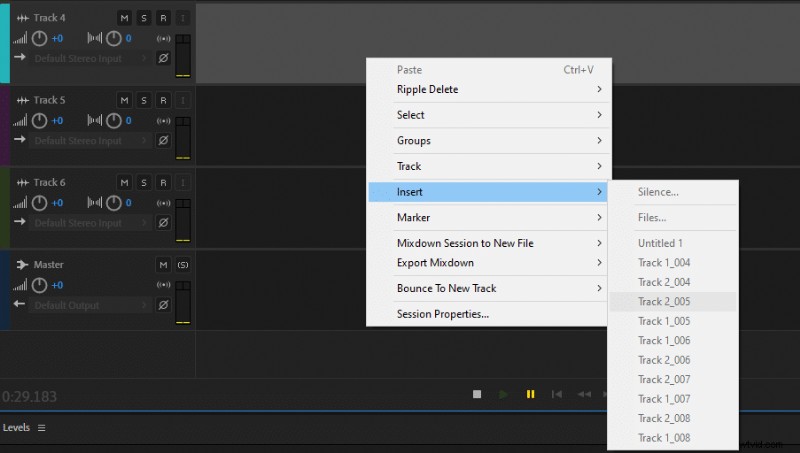Per impostazione predefinita, Adobe Audition si apre in modalità Waveform. Per registrare in un editor multitraccia dovrai fare clic sul pulsante "Multitraccia" nell'angolo in alto a sinistra.
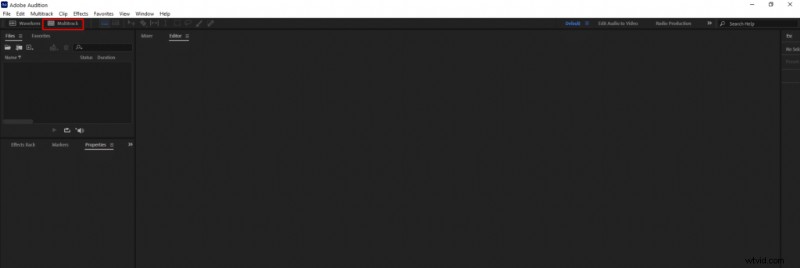
Se premi immediatamente il pulsante rosso di registrazione, noterai che Adobe Audition non avvia la registrazione.
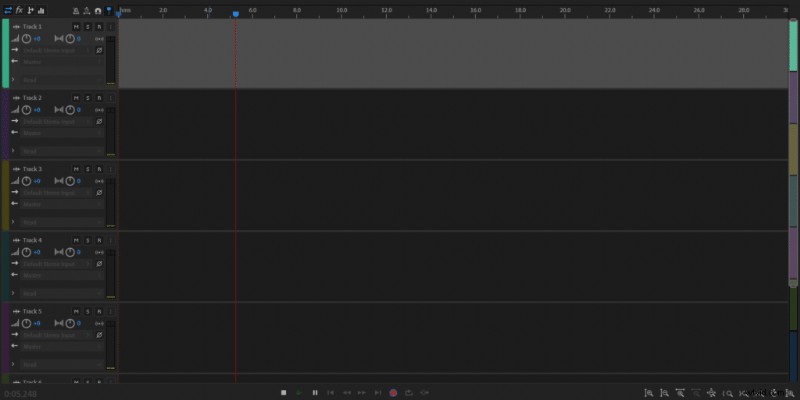
Per avviare la registrazione con un editor multitraccia dovrai scegliere il tuo ingresso facendo clic sull'ingresso stereo predefinito su ciascuna traccia che si desidera utilizzare durante la registrazione. Se stai usando un microfono USB troverai il suo nome nell'elenco e potrai sceglierlo.
Altrimenti, se stai utilizzando più microfoni collegati a un'interfaccia audio invece di essere chiamato con il nome di un microfono, l'ingresso avrà il nome di una riga di ingresso sulla tua interfaccia audio.
Ad esempio, sto usando l'interfaccia audio Behringer con due linee di ingresso, quindi posso scegliere di utilizzare una delle linee di ingresso da un'interfaccia audio. Ognuno di essi ha un microfono XLR collegato, ma Audition non riconosce i microfoni, riconosce invece l'interfaccia audio.
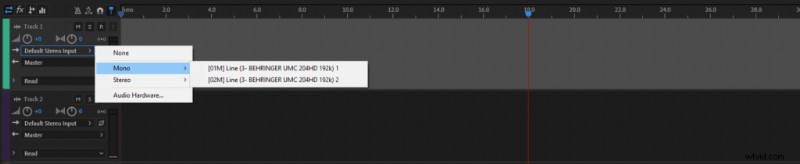
Devi scegliere un microfono o una linea di ingresso nella tua interfaccia audio per ogni traccia. In questo modo puoi registrare utilizzando microfoni diversi per tracce separate, motivo per cui probabilmente volevi utilizzare l'editor multitraccia di Audition in primo luogo.
Dopo aver selezionato i microfoni per ogni traccia, fai clic su R pulsante su ogni traccia per abilitare la registrazione per la traccia. Una volta abilitata la registrazione per le tracce selezionate, puoi fare clic sul pulsante rosso di registrazione per avviare la registrazione utilizzando un editor multitraccia.
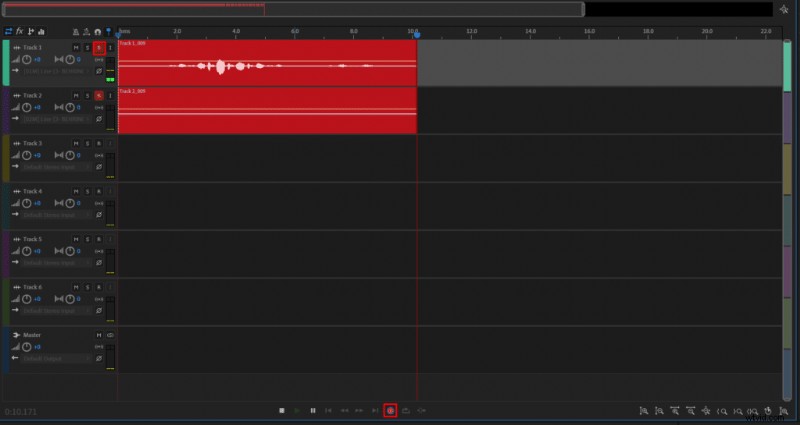
Inoltre, utilizzando il multitraccia puoi inserire e modificare i file audio in tracce audio separate facendo clic con il tasto destro del mouse su una traccia scelta, scegliendo l'opzione inserisci opzione e file se desideri caricare file dal tuo computer o puoi semplicemente selezionare in precedenza durante la sessione le tracce registrate se ne hai.